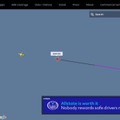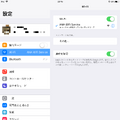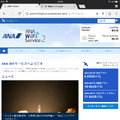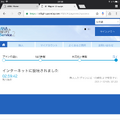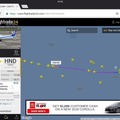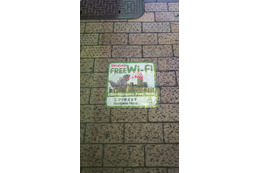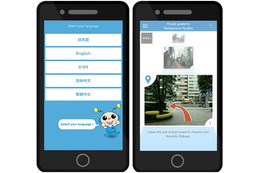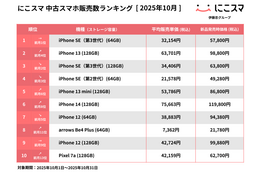【機内Wi-Fiを試す!】ANAの機内Wi-Fiでフライトレーダー24を試してみた
IT・デジタル
スマートフォン
-

ガジェットレポートは動画でチェック!RBBTODAY YouTube公式
-

【機内Wi-Fiを試す!】メールやメッセージはOK!動画は機内プログラムのみ快適!
-

【機内Wi-Fiを試す!】ANA国際線機内Wi-Fiは課金に耐えうるサービスか?
出張でANAのハワイ便に乗る機会をえたので、この疑問を試してみることにした。ANAは、最新の機体のいくつかで、機内からインターネットを使えるWi-Fiサービスを提供している。
今回利用したのは全日本空輸(ANA)のB787で利用可能なANA Wi-Fi Service2という有料サービス。料金は30分プランが6.95ドル、3時間プランが16.95ドル、最大24時間(最初にサインインした時点から経過した時間)のフルフライトプランが21.95ドルとなっている。ちなみに支払い方法はクレジットカードのみで、離陸10分後から着陸10分前まで利用可能。
座席ポケットに入っているリーフレットに従って、アカウントページにログインしていく。まず、スマートフォンやPCのWi-Fiを有効にする(スマートフォンの機内モードは解除しなくてよい)。すると、「ANA Wi-Fi Service」というアクセスポイントが見えるはずだ。ここに接続するとブラウザが起動され、サービス開始のためのポータルサイトが開くのでサインイン処理をおこなう。
初回の接続ではアカウントを作成する必要がある。その後プランを選択し、カード決済を済ませれば、完了だ。
これで、機内からインターネット接続が可能になる。さっそく、飛行機の中からフライトレーダー24を使って、乗っている便の状況を確認してみた。自分の乗っている便がどこを飛んでいるのかは、機内ディスプレイでも確認できるが、当然のごとくほぼ同じ内容が表示される。ただし、他の飛行機の位置確認ができるのは新鮮。画面では他にJAL機などが日本に向かっているのがわかる。画面の更新や検索には1分以上かかることもあった。
利用した感想としては、ネットサーフィンやメールチェック、簡単な返信なら十分に使えるということ。どうしてもやらなければならない仕事がある、対応しなければならないメールがある場合には、非常に助かるサービスといえるだろう。
・ANA、国内線の機内Wi-Fiは無料化を予定
関連ニュース
-
 【機内Wi-Fiを試す!】メールやメッセージはOK!動画は機内プログラムのみ快適!
【機内Wi-Fiを試す!】メールやメッセージはOK!動画は機内プログラムのみ快適!
-
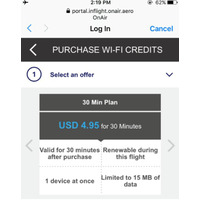 【機内Wi-Fiを試す!】ANA国際線機内Wi-Fiは課金に耐えうるサービスか?
【機内Wi-Fiを試す!】ANA国際線機内Wi-Fiは課金に耐えうるサービスか?
-
 【機内Wi-Fiを試す!】国内線機内Wi-Fi、JALとANAではどちらが快適?
【機内Wi-Fiを試す!】国内線機内Wi-Fi、JALとANAではどちらが快適?
-
 LINEモバイル、「友だち招待」機能を公開!3000円の登録事務手数料が最大無料に
LINEモバイル、「友だち招待」機能を公開!3000円の登録事務手数料が最大無料に
-
 ANA、2018年4月から機内Wi-Fiを無料に
ANA、2018年4月から機内Wi-Fiを無料に
-
 LINEが自転車シェアのサービスを立ち上げ……中国大手のモバイクと提携
LINEが自転車シェアのサービスを立ち上げ……中国大手のモバイクと提携
-
 「お手伝いするからスマホ買って!」トーンモバイル、子ども向けサービスをアップデート
「お手伝いするからスマホ買って!」トーンモバイル、子ども向けサービスをアップデート
-
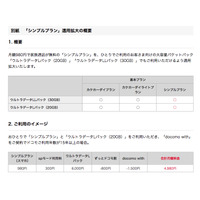 ドコモの大容量20GBプランが最安4,980円から!シンプルプランの適用拡大
ドコモの大容量20GBプランが最安4,980円から!シンプルプランの適用拡大